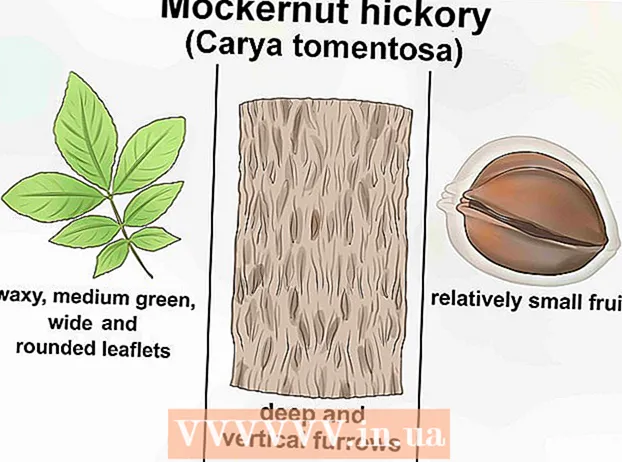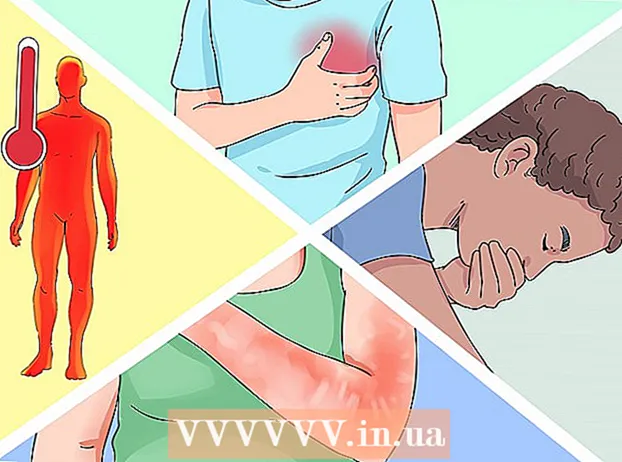Автор:
Joan Hall
Жасалған Күн:
28 Ақпан 2021
Жаңарту Күні:
28 Маусым 2024

Мазмұны
- Қадамдар
- 3 бөліктің 1 бөлігі: Негізгі мәліметтер
- 3 бөліктің 2 бөлігі: Калькуляторды қолдану мысалдары
- 3 бөліктің 3 бөлігі: Теңдеуді құру
- Кеңестер
- Ескертулер
Бұл мақалада ғылыми (инженерлік) калькулятордың негізгі функцияларын қалай қолдану керектігі көрсетіледі. Алгебра, геометрия және тригонометрияны зерттегенде ғылыми калькулятор көмектеседі.
Қадамдар
3 бөліктің 1 бөлігі: Негізгі мәліметтер
- 1 Негізгі ерекшеліктерін табыңыз. Калькуляторда алгебралық, тригонометриялық, геометриялық және басқа есептерді шешуге қажет бірнеше функциялар бар. Калькуляторда келесі функцияларды табыңыз:
Негізгі операциялар Операция Операцияның сипаттамасы + Қосу - Азайту (минус белгісі емес) x Көбейту (айнымалылар үшін бөлек түйме бар x) ÷ Бөлім ^ Экспоненциализация ж «Y» «x» күшіне √ немесе шаршы метр Квадрат түбір д Қатысушы күнә Синус күнә Арксин кос Косинус кос Аркозин тотығу Тангенс тотығу Арктангент ln Натурал логарифм (негізі бар) д) журнал Ондық логарифм (10 -негіз) (-) немесе нег Минус белгісі » () Жақшалар (операциялардың орындалу ретін көрсетеді) π Pi мәні Режим Дәрежелер мен радиандар арасында ауысыңыз - 2 Қосымша мүмкіндіктерді қарастырыңыз. Ең маңызды функциялар түймелердің өзінде көрсетілген (мысалы, Күнә синус үшін), және қосымша функциялар түймелердің үстінде (мысалы, доға үшін SIN-1 немесе квадрат түбір үшін √).
- Кейбір калькуляторларда 2ND түймесінің орнына Shift батырмасы болады.
- Көп жағдайда Shift немесе 2ND түймесінің түсі функция мәтінінің түсіне сәйкес келеді.
- 3 Әрқашан жақшаларды жабыңыз. Егер сіз сол жақшаны енгізсеңіз, оң жақ (жабылатын) жақшаны енгізуді ұмытпаңыз. Егер сіз, мысалы, бес сол жақшаны енгізсеңіз, бес оң жақшаны енгізіңіз.
- Бұл көптеген операциялармен ұзақ есептеулер үшін маңызды - егер сіз жақшаны енгізуді ұмытып қалсаңыз, нәтиже қате болады.
- 4 Дәрежелер мен радиандар арасында ауысыңыз. Сіз мәндермен градуспен (0 -ден 360 -қа дейін) немесе радианмен жұмыс жасай аласыз (pi көмегімен есептеледі). MODE түймесін басыңыз, RADIANS немесе DEGREES таңдау үшін көрсеткі пернесін пайдаланыңыз, содан кейін ENTER түймесін басыңыз.
- Бұл тригонометрияда есептеулерді орындау кезінде маңызды. Егер алынған мән дәрежеден гөрі ондық болса (немесе керісінше), радиандардан градусқа ауысыңыз (немесе керісінше).
- 5 Нәтижелерді сақтауды және қалпына келтіруді үйреніңіз. Бұл ұзақ есептеулер үшін қажет. Сақталған ақпаратты пайдаланудың бірнеше әдісі бар:
- Көрсетілген соңғы нәтижені шақыру үшін Жауап беру функциясын қолданыңыз. Мысалы, егер сіз жаңа ғана кірсеңіз 2^4, енгізіңіз -10 және соңғы нәтижеден 10 шығару үшін «ЕНГІЗУ» түймесін басыңыз.
- Қажетті нәтижеге жеткенде STO> ALPHA түймесін басыңыз, әріпті таңдаңыз, содан кейін ENTER түймесін басыңыз. Бұл нәтижені сіз таңдаған әріптің астында жадта сақтайды.
- 6 Экранды тазалаңыз. Мәзірден шығу немесе калькулятор экранынан бірнеше өрнекті жою үшін пернетақтаның жоғарғы жағындағы CLEAR түймесін басыңыз.
- Немесе 2ND немесе Shift пернесін басып, QUIT деп белгіленген кез келген түймені басуға болады. Көп жағдайда бұл түйме «РЕЖИМ» болып табылады.
3 бөліктің 2 бөлігі: Калькуляторды қолдану мысалдары
- 1 Квадрат түбірді шығарыңыз. Мысалы, 9 квадрат түбірін алыңыз. Әрине, сіз жауаптың 3 екенін білесіз, сондықтан бұл батырмаларды дұрыс ретпен басудың жақсы әдісі:
- квадрат түбір таңбасын табыңыз (√);
- квадрат түбір батырмасын басыңыз немесе алдымен SHIFT немесе 2ND батырмасын басыңыз, содан кейін квадрат түбір түймесін басыңыз;
- «9» түймесін басыңыз;
- жауабын алу үшін «ЕНГІЗУ» түймесін басыңыз.
- 2 Санды күшке дейін көтеріңіз. Көп жағдайда бұл осылай жасалады: бірінші санды (экспонент негізі) енгізіңіз, «^» белгісі бар түймені басыңыз, содан кейін екінші санды (экспонент) енгізіңіз.
- Мысалы, 2 есептеу үшін енгізіңіз 2^2 және «ENTER» түймесін басыңыз.
- Екі санды енгізудің қате тәртібінде болмағаныңызға көз жеткізу үшін 2 есептеңіз. Егер сіздің жауапыңыз болса 8, сандарды енгізу тәртібі бұзылмайды. Егер экранда сан көрсетіледі 9, сіз 3 есептедіңіз.
- 3 Тригонометрия функцияларын қолданыңыз. Синус, косинус және тангенспен жұмыс жасағанда екі нәрсені есте сақтаңыз: түймелерді басу тәртібі мен радиандар / градус.
- Мысалы, синусын 30 ° есептеңіз. Ол 0,5 -ке тең.
- Алдымен енгізу қажет екенін анықтаңыз 30 немесе алдымен «SIN» түймесін басыңыз. Егер сізге алдымен «SIN» түймесін басып, содан кейін енгізу қажет болса 30, жауабы 0,5; бұл жағдайда калькулятор градуспен жұмыс істейді. Егер жауап болса -0,988, калькулятор радиандармен жұмыс істейді.
- 4 Ұзын өрнекті енгізіңіз. Бұл жерде тапсырма сәл күрделене түседі, себебі амалдардың орындалу реті мен енгізілген жақшалар санын ескеру қажет. ()... Мысалы, калькуляторға келесі өрнекті енгізіңіз: 3^4/(3+(25/3+4*(-(1^2))))
- Бұл өрнекті дұрыс бағалау үшін қанша жақша қажет екенін ескеріңіз. Есіңізде болсын, ашылу саны «(» жақшалар жабылу санына тең болуы керек «)» жақшалары.
- 5 MATH мәзірінен күрделі функцияларды үйреніңіз. Тригонометриялық функциялар, түбірлер, экспонентация және pi түймелерде немесе олардың үстінде көрсетілген, бірақ MATH мәзірінде күрделі функцияларды (мысалы, факторлықтарды) табуға болады. Бұл мәзірді пайдалану үшін мына қадамдарды орындаңыз:
- MATH батырмасын басыңыз;
- теңдеу категорияларын жылжыту (жоғары / төмен) үшін көрсеткі түймелерін пайдаланыңыз;
- нақты санаттағы теңдеулерді айналдыру үшін (солға / оңға) көрсеткі түймелерін пайдаланыңыз;
- теңдеуді таңдау үшін ENTER түймесін басыңыз, содан кейін теңдеуді қолдану үшін сандарды немесе формуланы енгізіңіз;
- теңдеуді есептеу үшін «ЕНГІЗУ» түймесін басыңыз.
3 бөліктің 3 бөлігі: Теңдеуді құру
- 1 Назар аударыңыз, барлық ғылыми калькуляторлар графикалық емес. Егер сіздің калькуляторда Y түймесі болмаса, онда сіз «y = mx + b» сызықтық теңдеуін (немесе ұқсас) графикке сала алмайсыз.
- Калькулятор графиктерді сала алатынын білу үшін нұсқауларды оқыңыз немесе калькулятор пернетақтасының жоғарғы жағындағы «Y =» түймесін іздеңіз.
- 2 «Y =» түймесін басыңыз. Ол әдетте калькулятор пернетақтасының жоғарғы жағында орналасқан. Y мәндерінің тізімі пайда болады (мысалы, «Y1», «Y2» және т.б.), олардың әрқайсысы белгілі бір графикке сәйкес келеді.
- 3 Теңдеуді енгізіңіз. Теңдеуді енгізіңіз (мысалы, 3x + 4), содан кейін «ENTER» түймесін басыңыз. Теңдеу «Y1» мәнінің оң жағында пайда болады.
- Теңдеудің айнымалысы бар бөлігін енгізу үшін X, T, Θ, n немесе ұқсас батырманы басыңыз.
- 4 Басыңыз ГРАФИКА (Кесте). Әдетте бұл түйме калькулятор пернетақтасының жоғарғы жағында орналасқан.
- 5 Нәтижелерді қарап шығыңыз. Біраз уақыттан кейін экранда график - түзу / қисық сызық және координат осьтері көрсетіледі.
- Графикте жекелеген нүктелердің координаттарын көру үшін КЕСТЕ батырмасын басыңыз (немесе Shift / 2ND басыңыз, содан кейін ГРАФИК батырмасын басыңыз) және нүкте координаттары кестесінде жылжыңыз.
Кеңестер
- Түймелердегі функциялардың орналасуы ғылыми калькулятордың үлгісіне байланысты. Сондықтан калькулятормен танысуға уақыт бөліңіз. Егер сіз нақты функцияны таба алмасаңыз, нұсқауларды оқыңыз.
Ескертулер
- Мүмкін ескі ғылыми калькуляторларда (мысалы, графикті шығара алмайтындар) MATH мәзірі сияқты кейбір қосымша мүмкіндіктер жоқ шығар.